- Различные тарифы НДС
- Экономит время работы команды
- Подключение за 5 минут (без программирования)
Подключите Pigu.lt к бух. программе

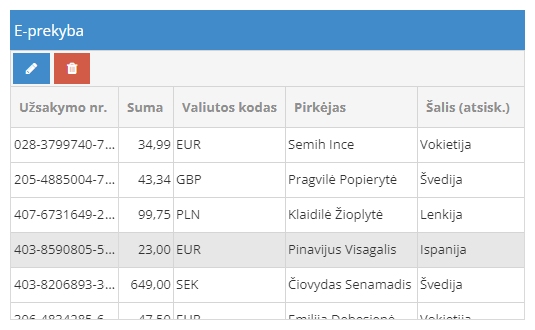
Как работает интеграция B1.lt и Pigu.lt?
Осуществляя покупки через Pigu.lt, данные о заказах и платежах каждый день автоматически переносятся в программу B1.lt. Это позволяет бухгалтеру с легкостью отслеживать и управлять бухгалтерским учетом, поскольку все необходимые данные передаются напрямую. Всё, что нужно сделать — это включить интеграцию, и программа начнет работать без каких-либо дополнительных действий с вашей стороны.
Активировать интеграцию
Активировать интеграцию
Синхронизация заказов
Данные заказов синхронизируются с B1.lt — после включения интеграции. Каждый импортированный заказ в программе создает:
- карточку клиента (если она отсутствует);
- счет на продажу и акт списания товаров (для количественного учета);
- банковскую запись и объединяет её со счетом продажи;
Обратите внимание. Возвраты не импортируются в B1.lt, их нужно обрабатывать вручную.
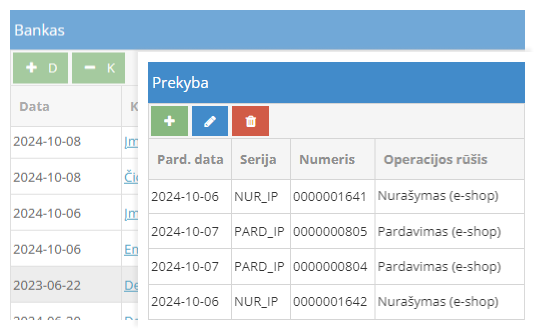
«Современный интернет-бизнес не может расти интенсивно и прибыльно без автоматизации.
Поэтому мы прикладываем максимум усилий, чтобы помочь предприятиям автоматизировать как можно больше процессов»
— Ignas Ryla, PHH Group, Директор отдела продаж
Схема работы B1.lt и Pigu.lt
Сколько будет стоить интеграция с B1.lt?
(цены указаны за месяц без НДС)
65€ / мес.
- 3€/мес. — бухгалтерская база данных;
- 12€/мес. — тарифный план «Минимальный» и выше;
- 50€/мес. — интеграция с неограниченным количеством складов (как подключить несколько).
Есть вопросы?
Все ответы на ваши вопросы, обучающие видеоматериалы, инструкции и примеры собраны в одном месте — в Базе знаний.
Инструкция Pigu.lt
Инструкция Pigu.lt
Партнёры
Присоединяйтесь к торговле и для Вас откроется рынок с 11.5 миллионами потенциальных покупателей!
Pigu.lt
Мы рекомендуем услугу «Легкий старт»
1. Заказчик устанавливает плагин (или кассовый аппарат);
2. Проведем тренинг (запустим подключение к интернет-магазину или кассовому аппарату);
3. Сделаем начальные настройки B1.lt.
250 € — единовременная плата.
(150 € возвращается на ваш баланс B1.lt).

